eLearning es una de las tendencias más populares para la educación. Si necesita crear algunos videos de screencast en línea, como imagen, video y audio, las actividades que realiza en su computadora o dispositivo móvil, ActivePresenter es ideal para crear videos en pantalla, folletos, manuales, documentación y presentaciones interactivas de capacitación.. Simplemente conozca más detalles de la revisión de ActivePresenter para obtener el mejor método para grabar screencast para el sistema eLearning en consecuencia.
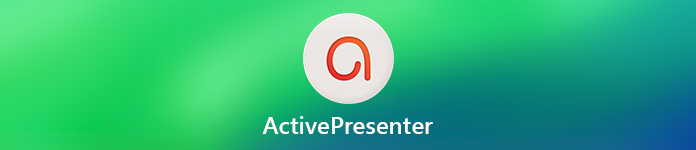
- Parte 1: ¿Es ActivePresenter un grabador de pantalla que valga la pena?
- Parte 2: la mejor alternativa de ActivePresenter para capturar pantalla
- Parte 3: Preguntas frecuentes sobre ActivePresenter
Parte 1: ¿Es ActivePresenter un grabador de pantalla que valga la pena?
En Apeaksoft, prometemos ofrecerle contenido verificado. Aquí está nuestro esfuerzo para hacerlo:
- Cuando se trata de todos los productos seleccionados en nuestras reseñas, nos centramos en su popularidad y sus necesidades.
- Nuestro equipo de contenido de Apeaksoft ha probado todos los productos mencionados a continuación.
- En el proceso de prueba, nuestro equipo se centra en sus características sobresalientes, pros y contras, compatibilidad del dispositivo, precio, uso y otras características destacadas.
- En cuanto a los recursos de esas revisiones, hemos utilizado plataformas y sitios web de revisión confiables.
- Recopilamos sugerencias de nuestros usuarios y analizamos sus comentarios sobre el software de Apeaksoft y los programas de otras marcas.

ActivePresenter es un importante y poderoso software de autoría de eLearning, que incluye todas las herramientas necesarias para grabar una pantalla, anotar, editar videos screencast y crear contenidos interactivos de eLearning en HTML5. Por supuesto, debería ser uno de los grabadores de pantalla más populares cuando construyó un sistema de eLearning. Pero incluso el estándar ActivePresenter cuesta US $ 199.00 por licencia. Cuando necesite exportar a HTML5, debe comprar el ActivePresenter Pro con US $ 399. 00. ¿Es ActivePresenter un grabador de pantalla que valga la pena?

Características de ActivePresenter
ActivePresenter es una combinación de herramientas de grabación con herramientas de edición de gráficos y video. Puede usarlo para hacer proyectos para tutoriales en video, videos de juegos y material para conferencias. Estas son las 3 características destacadas del programa que debe conocer.
- Opciones de interacción, como herramientas de preguntas, herramientas de elección y otras.
- Soporte de grabación desde computadora, cámara web, micrófono y tarjeta de sonido.
- Exporte a MP4, AVI, MKV, WebM, MWV, PDF, HTML y archivos de Office.
- Funciones básicas de edición de video para cortar, recortar, unir, cambiar el volumen y más.
- Ricas anotaciones con forma, imagen, zoom-n-pan, superposición, subtítulos, etc.
Características disponibles para ActivePresenter Pro
- Exporte la grabación de pantalla como HTML5 con un diseño totalmente receptivo.
- Proporcione interactividad y ramificación, como acciones y API de Javascript.
- Informes y seguimiento en muchos LMS, incluidos SCORM y xAPI.

Pros y contras de ActivePresenter
Cuando desee comprar una licencia de ActivePresenter, también debe conocer más detalles de las revisiones de la grabadora de pantalla, el editor de video y el software de autoría de eLearning.
- PROS
- Cree contenidos receptivos con grabación de pantalla y cuestionarios para todos los dispositivos.
- Proporcione muchas plantillas para facilitar el trabajo y personalice las plantillas.
- Incluye Smart Capture para hacer tutoriales de imágenes casi automáticos con facilidad.
- Efecto de pantalla verde para mejorar la presentación de video a través de la tecla cromada.
- Cree prácticamente cualquier tipo de evaluaciones o encuestas con tipos de preguntas.
- CONTRAS
- No se pueden exportar videos ActivePresenter a preajustes o incluso videos 4K.
- Funciones limitadas para ActivePresenter Mac, como archivos de salida.
- Debe ser un poco caro comprar la versión Pro con todas las funciones.
- Solo puede importar archivos de video creados en ActivePresent.

Es posible que desee: Cómo grabar una videoconferencia
Cómo usar ActivePresenter para grabar pantalla
Paso 1 Una vez que haya instalado ActivePresenter, puede iniciar el programa y hacer clic en cualquier perfil de captura. Puedes seleccionar el pantalla completa opción o especificar una región en la pantalla para capturar. Elija la resolución de pantalla deseada de la lista desplegable.

Paso 2 Después de eso, puede hacer clic en el Comience la captura botón para capturar las actividades en pantalla. ActivePresenter proporciona el Cronograma panel con una amplia variedad de opciones de edición de video, como cortar, recortar, rango de copia, división y efectos de desenfoque.

Paso 3 Haga clic derecho en cualquier lugar de la diapositiva y apunte a Anotación opción. Elegir la Vídeo opción para importar video a ActivePresenter. Simplemente obtenga una vista previa de la grabación y, si está satisfecho con los archivos, puede exportar el video para su aprendizaje electrónico en consecuencia.
Parte 2: la mejor alternativa de ActivePresenter para capturar pantalla
Cuando necesite grabar la pantalla para eLearning con alta calidad, o incluso guardar la grabación en el formato deseado, Apeaksoft Screen Recorder es un grabador de pantalla versátil para capturar video, grabar audio y tomar instantáneas. Además, también puede agregar una anotación, editar video y exportar el video de grabación a una alta calidad a un precio competitivo.
- Grabe Elearning, conferencias en línea y más con mejor calidad.
- Guarde video en WMV, MP4, AVI, GIF, MOV y más que CamStudio.
- Grabar jugabilidad, videos en línea y más con 60FPS con una alta calidad.
- Captura de pantalla inteligente para dibujar, anotar y marcar sus proyectos.
Paso 1 Descargue e instale la alternativa ActivePresenter en Windows o Mac. Inicie el programa y haga clic en el menú opción para agregar el cursor del mouse, configurar teclas de acceso rápido y elegir la salida de videos / audio de alta calidad para el archivo de grabación.

Paso 2 Vuelva a la interfaz de inicio y elija el Grabadora de video menú, puede seleccionar el tamaño del área de grabación o ingresar el ancho / largo para seleccionar el tamaño. Por supuesto, también puede agregar archivos de audio de diferentes canales o incluso el video de la cámara web.

Paso 3 Durante el proceso de grabación, también puede hacer dibujos o agregar anotaciones. Además del borde, la línea, la flecha y otras formas, también puede seleccionar el tamaño y el color de los elementos. Además, hay aerógrafo, textos y llamadas.

Paso 4 Una vez que haya grabado la pantalla, puede hacer clic en Parada botón para guardar la grabación en el destino predeterminado. Después de eso, también puede aplicar los efectos de video, transferir la grabación al dispositivo iOS o incluso mejorar los archivos de video en consecuencia.

Parte 3: Preguntas frecuentes sobre ActivePresenter
¿Es seguro utilizar ActivePresenter?
Sí, es seguro de usar. Es un popular software de screencast y los usuarios confían en él.
¿ActivePresenter tiene una marca de agua?
Todos los resultados tendrán la marca de agua agregada si los usa en la edición gratuita. La edición profesional no agregará marca de agua.
¿Admite ActivePresenter la exportación del video grabado a MOV?
No, solo es compatible con MP4, AVI, WMV, WebM y MKV.
Conclusión
Cuando desee obtener más información sobre ActivePresenter para crear contenido de aprendizaje electrónico, puede encontrar la revisión detallada del programa en el artículo. Además de las funciones de grabación de video, también puede editar los videos, agregar anotaciones y cuestionarios, o incluso exportar los archivos a un sistema de aprendizaje electrónico compatible. Apeaksoft Screen Recorder es una de las mejores alternativas de ActivePresenter disponibles en Windows y Mac con un precio competitivo que puede tener en cuenta. Puedes usarlo para grabar reuniones de Zoom, cursos en línea, actividades en pantalla, música y más.




